|
(图文绝对详细)Word中如何在箭头上方插入文字
1、新建一个word文件,依次点击菜单项插入–形状,在下拉的形状菜单中,选择箭头。  2、当鼠标箭头变成黑色十字时在word空白处拖动画一个箭头。 2、当鼠标箭头变成黑色十字时在word空白处拖动画一个箭头。 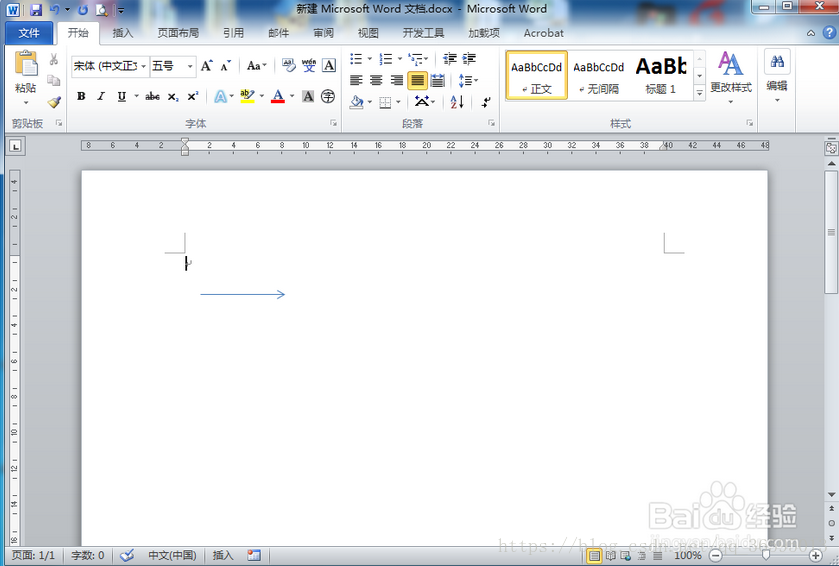 3、右击箭头,在显示的菜单中点击设置形状格式。 3、右击箭头,在显示的菜单中点击设置形状格式。 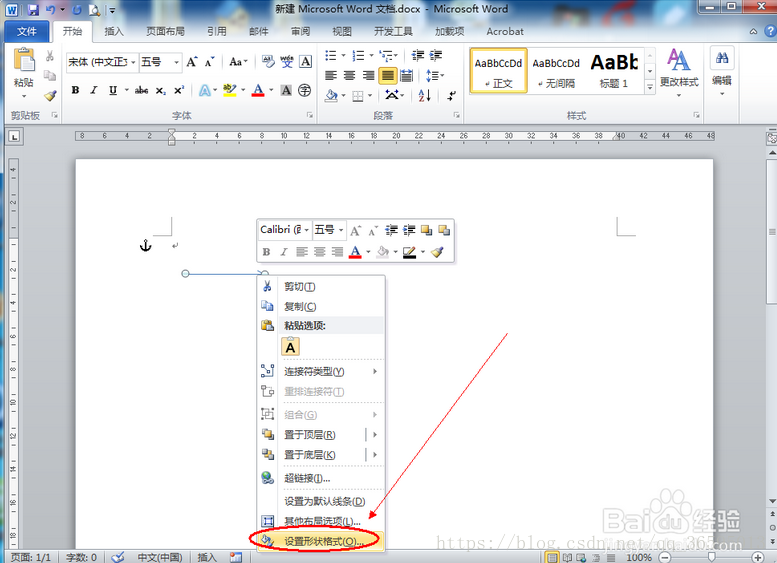 4、在箭头的形状格式设置界面中,设备箭头的颜色、线型、粗线等属性,让箭头变成想要的效果,增强排版的美观。 4、在箭头的形状格式设置界面中,设备箭头的颜色、线型、粗线等属性,让箭头变成想要的效果,增强排版的美观。  5、点击绘图工具选项卡下的文本框中的绘制文本框命令。 5、点击绘图工具选项卡下的文本框中的绘制文本框命令。 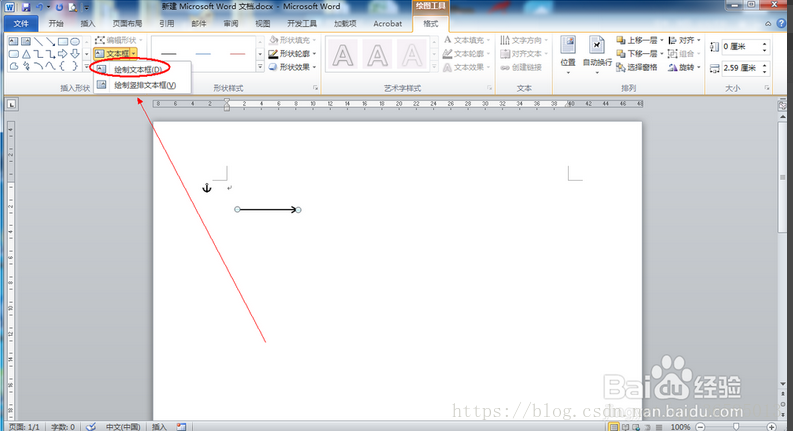 6、待鼠标箭头变成黑色十字时在箭头上方拖动画一下文本框,然后在文本框中输入文字,并根据需要设置文字的大小、字体等。 6、待鼠标箭头变成黑色十字时在箭头上方拖动画一下文本框,然后在文本框中输入文字,并根据需要设置文字的大小、字体等。  7、文字可能会与箭头距离太远,可以将文本框拉到箭头上,让文字的下方与箭头基本平行。 7、文字可能会与箭头距离太远,可以将文本框拉到箭头上,让文字的下方与箭头基本平行。 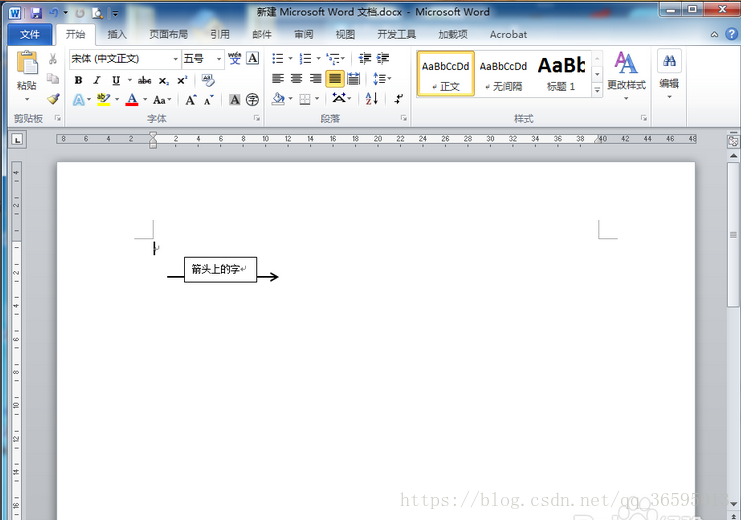 8、右击文本框的边框,在显示的菜单中点击设置形状格式。 8、右击文本框的边框,在显示的菜单中点击设置形状格式。 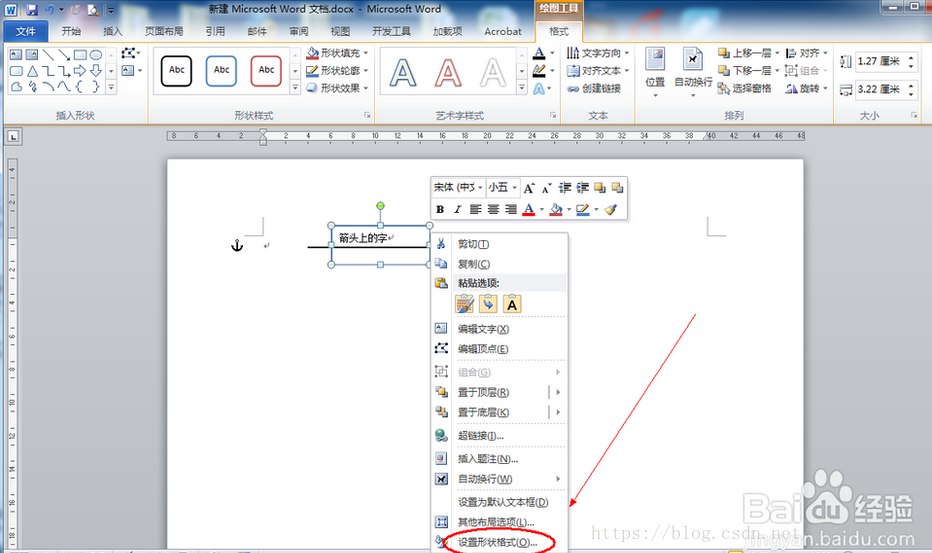 9、在打开的文本框边框设置界面中,点击左侧的线条颜色,并选中右边的无线条选项。这时可以看到文本框没有边框了。 9、在打开的文本框边框设置界面中,点击左侧的线条颜色,并选中右边的无线条选项。这时可以看到文本框没有边框了。 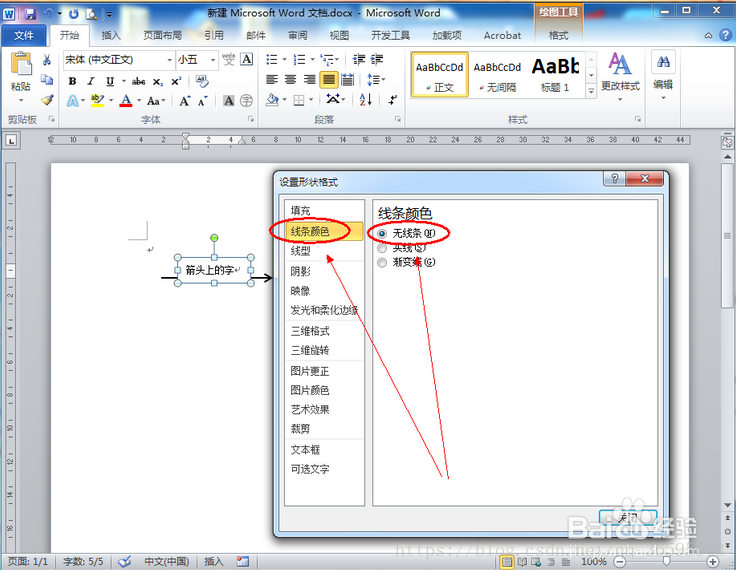 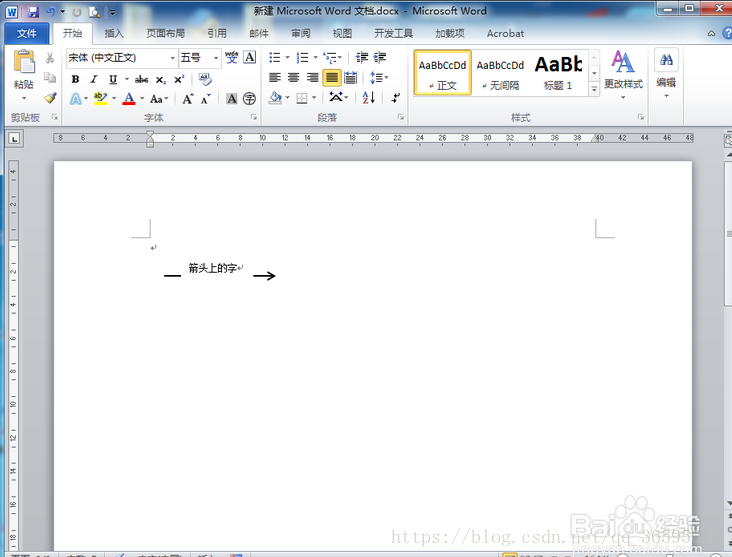 10、如上图,箭头的线条没了一部分,这只是被文本框覆盖了;右击箭头,在显示的菜单中点击置于顶层,这样箭头上就有文字的效果了。 10、如上图,箭头的线条没了一部分,这只是被文本框覆盖了;右击箭头,在显示的菜单中点击置于顶层,这样箭头上就有文字的效果了。 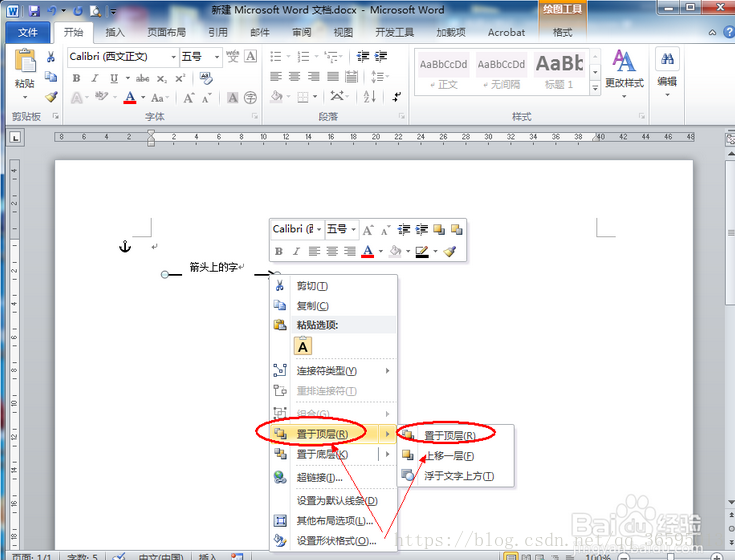 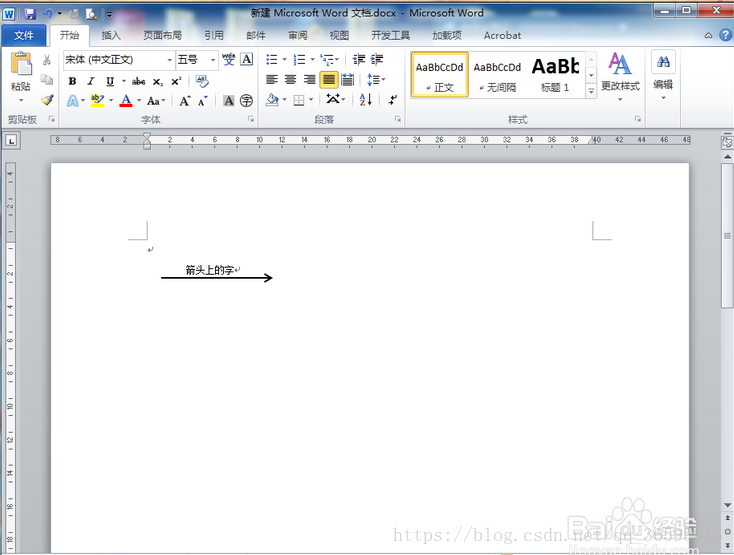 11、按住Ctrl键的同时选择箭头和文本框,然后点击绘图工具格式中的“组合”命令, 将两个形状绑定在一起,这样两个形状就可以在word中一起移动了。 11、按住Ctrl键的同时选择箭头和文本框,然后点击绘图工具格式中的“组合”命令, 将两个形状绑定在一起,这样两个形状就可以在word中一起移动了。 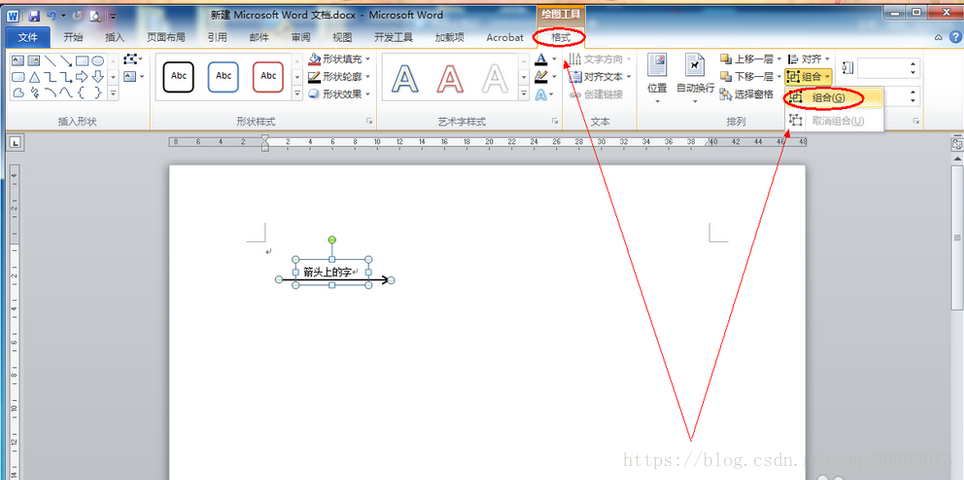 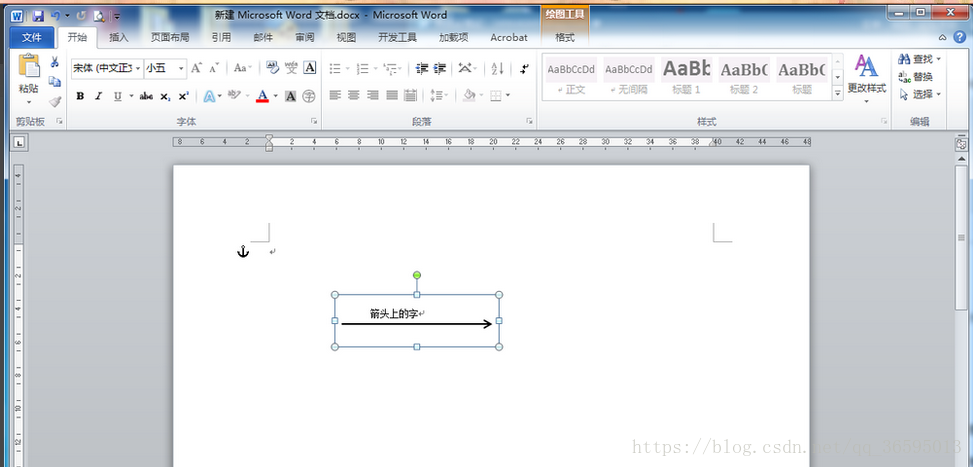
|